ポリシーファイルの設定方法
概要
Javaアプレットでは、アプレット内とアプレット外とのコピー&ペーストは基本的には認められていません。
本ドキュメントでは、当サイトを例に、アプレット内とアプレット外のコピー&ペーストを許可する設定方法を解説します。
動作環境
本ドキュメントでは、以下の環境での設定方法となっています。異なる OS や Java のバージョンの場合には、適宜読み替えて対応してください。こちらとしても、分かる範囲では適宜、情報を追加していく予定です。
- OS: WindowsXP HomeEdition, Windows7
- JRE: JRE 1.6
- .java.policy ファイルを今までに作ったことが無い
ポリシーツールの起動
「C:\Program Files\Java\jre6\bin」ディレクトリに存在する「policytool.exe」をダブルクリックします。
するとポリシーツールが起動します。
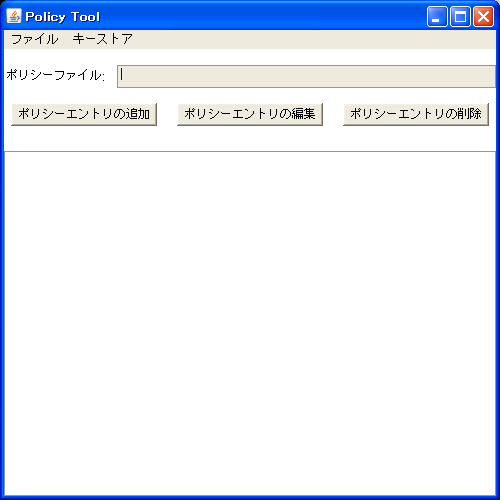
ポリシーエントリの追加
「ポリシーエントリの追加」をクリックします。すると新規ウインドウが表示されます。
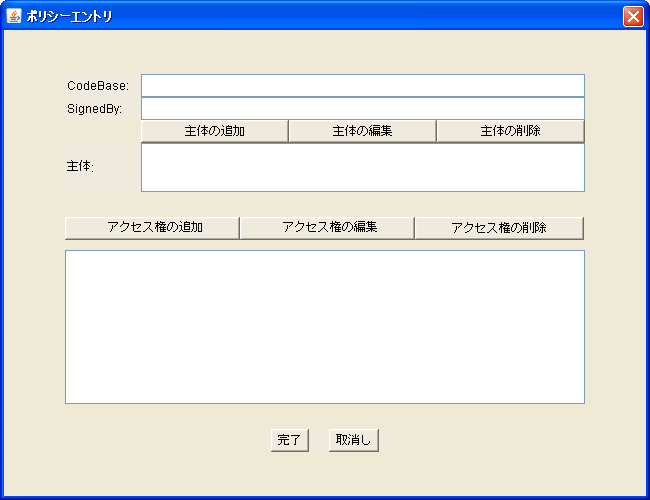
本サイトでのアプレット内外のコピー&ペーストを許可する設定をすることから「CodeBase」に「http://www.milk-island.net/-」と入力します。最後に「-」を付けるのを忘れないで下さい。
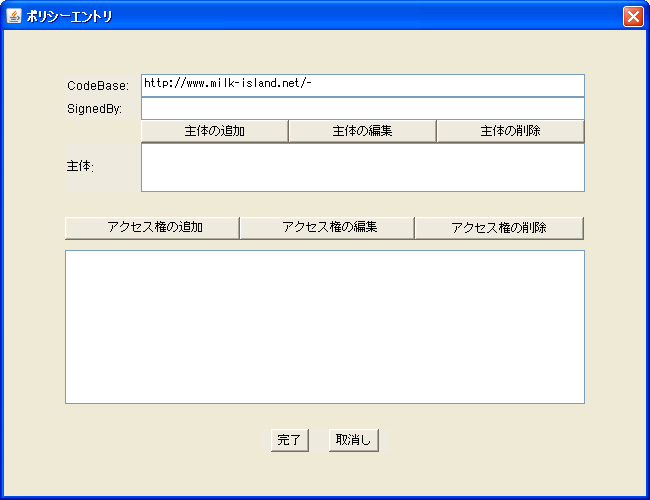
アクセス権の追加
「アクセス権の追加」をクリックします。すると新規ウインドウが表示されます。
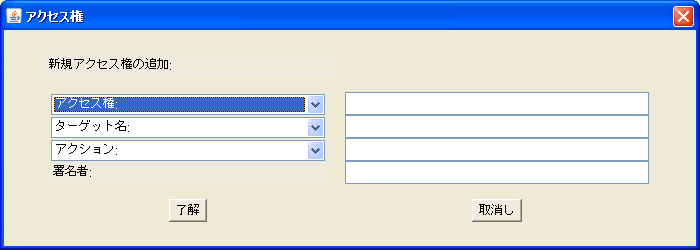
「アクセス権」に「AWTPermission」を設定します。右側に java.awt.AWTPermission が自動的に挿入されます。
「ターゲット名」に「accessClipboard」を設定します。右側に accessClipboard が自動的に挿入されます。
「アクション」は何も操作せず、そのままとします。
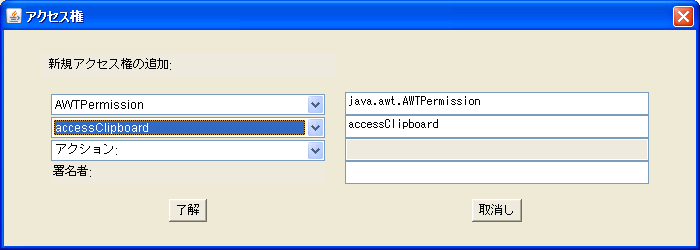
最後に「了解」をクリックして、ウインドウを閉じます。
ポリシーエントリの画面
ポリシーエントリの画面は以下のようになっているはずです。
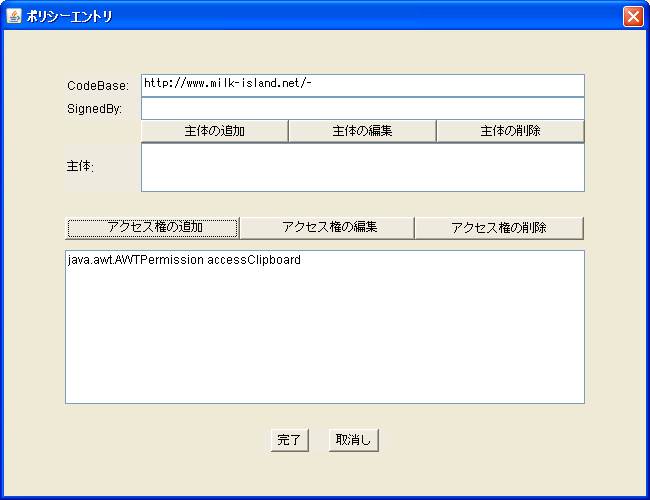
「完了」をクリックして、ウインドウを閉じます。
ポリシーツールの画面
ポリシーツールの画面は以下のようになっているはずです。
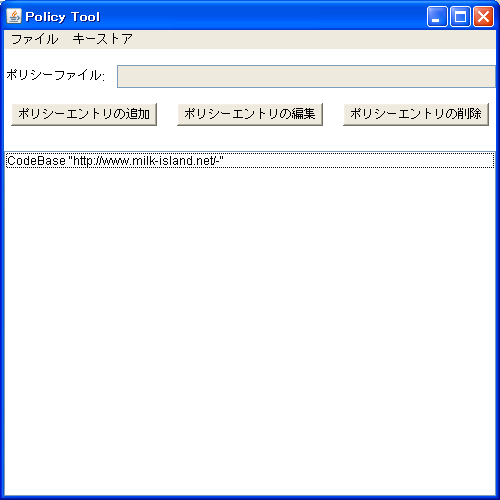
設定ファイルの保存
「ファイル」メニューの「別名保存」を選択します。
WindowsXPの場合、「C:\Documents and Settings\(ユーザ名)」ディレクトリに移動し、ファイル名を「.java.policy」として保存します。
Windows7の場合、「C:\Users\(ユーザ名)」ディレクトリに移動し、ファイル名を「.java.policy」として保存します。
ブラウザの起動
ウェブブラウザが起動された状態であれば、一旦、ウェブブラウザを終了し、再び起動させれば、今回の設定は有効になり、当サイト内のアプレットにおける、アプレット内とアプレット外とでのコピー&ペーストが有効になります。